安装win10正式版的用户越来越多,产生的问题也越来越多。最近,就有一些win10正式版用户反映自己在安装了win10正式版系统后,上网速度变的越来越慢了
安装win10正式版的用户越来越多,产生的问题也越来越多。最近,就有一些win10正式版用户反映自己在安装了win10正式版系统后,上网速度变的越来越慢了。这该怎么办呢?接下来,小编就向大家分享安装win10正式版后网速变慢的解决方法。
原因分析: Win10系统目前来说驱动方面是软肋,网卡驱动不兼容也是上网速度变慢的原因之一,而还有一个问题就是QOS设置问题。
解决方法: 1、首先使用驱动精灵或windows自动更新,更新一下网卡驱动程序,最好是在官网下载最兼容Win10的驱动; 2、接下来我们对QOS进行设置,按WIN+R调出运行,然后输入 gpedit.msc 回车;
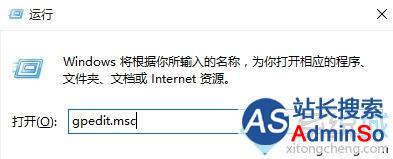
3、打开本地组策略编辑器界面后在左侧菜单中点击“windows设置”选项,然后在右边界面中找到“基于策略的Qos”选项,右击“基于策略的Qos”,选择“高级Qos设置”如图设置即可。

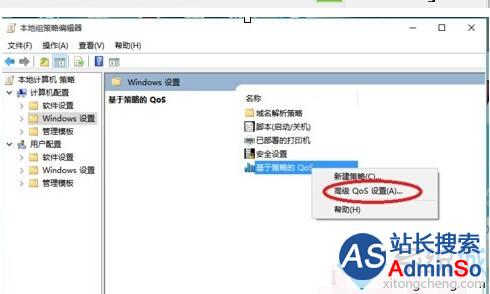

以上就是安装win10系统后网速变慢问题的解决方法,遇到同样问题的用户,赶紧按照系统城小编的方法操作看看吧!
相关推荐:
升win10正式版后除了edge其他浏览器都无法上网的解决方法
win10系统安装后如何清除以前版本残留解决C盘空间不足的情况【图】
标签: 安装 win10 正式版 网速 变慢 解决 方法 图文 教程
声明:本文内容来源自网络,文字、图片等素材版权属于原作者,平台转载素材出于传递更多信息,文章内容仅供参考与学习,切勿作为商业目的使用。如果侵害了您的合法权益,请您及时与我们联系,我们会在第一时间进行处理!我们尊重版权,也致力于保护版权,站搜网感谢您的分享!






